win10怎么一边滚动一边截图保存方法
来源:纯净之家
时间:2024-04-23 16:27:34 495浏览 收藏
小伙伴们有没有觉得学习文章很有意思?有意思就对了!今天就给大家带来《win10怎么一边滚动一边截图保存方法》,以下内容将会涉及到,若是在学习中对其中部分知识点有疑问,或许看了本文就能帮到你!
我们在使用电脑的时候都会进行一些截图处理,不过也有不少的用户们想知道win10电脑要怎么一边滚动一边截图?用户们可以直接的按下Win+Shift+S组合键来进行设置就可以了。下面就让本站来为用户们来仔细的介绍一下win10怎么一边滚动一边截图保存方法吧。
win10怎么一边滚动一边截图保存方法
方法一:电脑桌面截图
1、同时按下“Win+Shift+S”三个键,即可快速对电脑桌面进行截图。
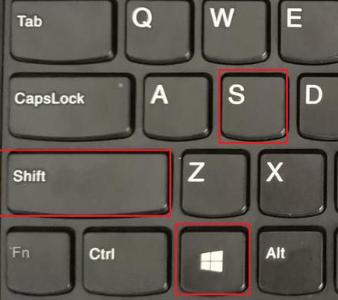
2、接着,桌面会被蒙上一层阴影,此时可以使用鼠标在桌面上框选要截图的区域。截图完成后,内容会自动复制到剪贴板中,方便粘贴到其他地方,也可以进行编辑后保存。
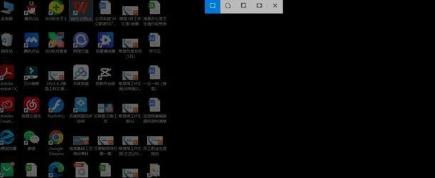
方法二:
1、首先,在win10默认的浏览器中,我们可以尝试截取需要截图的页面。点击页面右上角的“添加备注”选项。
2、接下来,浏览器首页将出现紫色上方的编辑框,我们需要点击编辑框内的“剪辑”选项。
3、此时屏幕会出现提示拖动以复制区域,我们拖动鼠标选择需要截取的区域,然后在右下角出现“已复制”的提示。
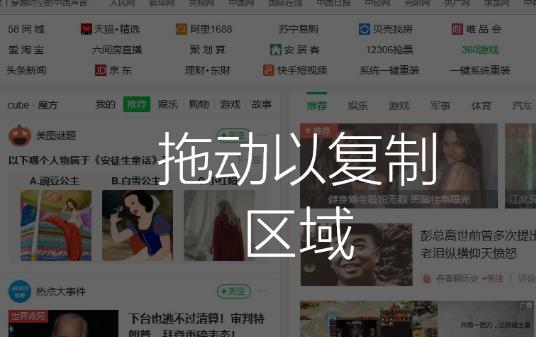
4、接下来打开WPS文档,选择“粘贴”将截取的长图片添加到文档中。
5、然后点击文档左上角的“另存为”,选择保存文件,这样就完成了长截图的操作。
到这里,我们也就讲完了《win10怎么一边滚动一边截图保存方法》的内容了。个人认为,基础知识的学习和巩固,是为了更好的将其运用到项目中,欢迎关注golang学习网公众号,带你了解更多关于win10的知识点!
-
501 收藏
-
501 收藏
-
501 收藏
-
501 收藏
-
501 收藏
-
315 收藏
-
190 收藏
-
252 收藏
-
248 收藏
-
480 收藏
-
221 收藏
-
103 收藏
-
161 收藏
-
462 收藏
-
441 收藏
-
450 收藏
-
454 收藏
-

- 前端进阶之JavaScript设计模式
- 设计模式是开发人员在软件开发过程中面临一般问题时的解决方案,代表了最佳的实践。本课程的主打内容包括JS常见设计模式以及具体应用场景,打造一站式知识长龙服务,适合有JS基础的同学学习。
- 立即学习 543次学习
-

- GO语言核心编程课程
- 本课程采用真实案例,全面具体可落地,从理论到实践,一步一步将GO核心编程技术、编程思想、底层实现融会贯通,使学习者贴近时代脉搏,做IT互联网时代的弄潮儿。
- 立即学习 516次学习
-

- 简单聊聊mysql8与网络通信
- 如有问题加微信:Le-studyg;在课程中,我们将首先介绍MySQL8的新特性,包括性能优化、安全增强、新数据类型等,帮助学生快速熟悉MySQL8的最新功能。接着,我们将深入解析MySQL的网络通信机制,包括协议、连接管理、数据传输等,让
- 立即学习 500次学习
-

- JavaScript正则表达式基础与实战
- 在任何一门编程语言中,正则表达式,都是一项重要的知识,它提供了高效的字符串匹配与捕获机制,可以极大的简化程序设计。
- 立即学习 487次学习
-

- 从零制作响应式网站—Grid布局
- 本系列教程将展示从零制作一个假想的网络科技公司官网,分为导航,轮播,关于我们,成功案例,服务流程,团队介绍,数据部分,公司动态,底部信息等内容区块。网站整体采用CSSGrid布局,支持响应式,有流畅过渡和展现动画。
- 立即学习 485次学习
